Kort sammanfattning
Följande artikel kommer att förklara hur man loggar in på en zyxel -router med ZYXEL Router Standard IP, användarnamn och lösenord. Samtidigt, medan du är inloggad i routern kan du vidta några grundläggande säkerhetsåtgärder för att säkra ditt router och hemnätverk.
Vad du behöver
- Zyxelrouter
- Dator, surfplatta eller mobil enhet
Hur man loggar in på Zy Xel Router
Följ dessa zyxel routerinloggningssteg för att ändra dina routerinställningar:
Steg 1: Anslut till ditt hemnätverk
Zyxel -routerinloggningsförfarandet kommer inte att misslyckas med att din enhet inte är ansluten till hemnätverket. Det spelar ingen roll om denna anslutning skapas via nätverkskabeln eller trådlöst. Helt enkelt måste enheten du använder vara ansluten till nätverket för att komma åt routerns inställningar.
Steg 2: Starta din webbläsare och gå till 192.168.1.1
Routerinställningarna eller administratörssidan kan nås med en webbläsare. Du måste bara gå till 192.168.1.1 genom att skriva den IP i adressfältet ..
Steg 3: Ange ZYXEL -standardnamnet och lösenordet
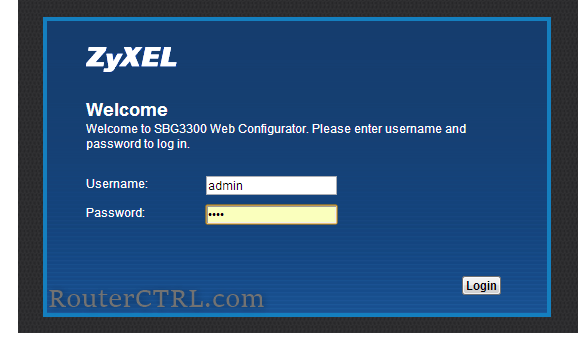
Om du inte har ändrat standardinloggningsinloggningsinloggningsinloggningen kan du använda standard för att ange routerinställningarna.
Standardinloggningsinloggningsinloggningen är:
- Användarnamn administratör
- Lösenord 1234
Klicka på Apply .
Hur man säkra din Zyxel -router
Att ta hand om säkerheten för din trådlösa router och trådlösa nätverk verkligen viktigt. Ett av de enklaste sätten att säkra ditt nätverk är genom att ändra standard Zyxel Router-lösenord och standard SSID (nätverksnamn) och Wi-Fi-lösenord. Annat än att det rekommenderas att ändra Routern-standard-IP och till och med ställa in ett gästnätverk så att du inte behöver dela ditt Wi-Fi-lösenord med någon.
Låt oss gå igenom säkerhetsstegen en efter en.
Hur man ändrar Zyxel Router -lösenordet
- Logga in på din router som beskrivits ovan.
- När du har loggat in, titta på menyn och klicka på underhåll .
- Beroende på routeradministrationsgränssnittet väljer du administration och sedan Aministrator . (eller klicka på användarkonto när du klickar på underhåll )
- Skriv det nya lösenordet i fältet NYA LÖSVALSER och skriv igen det i fältet Bekräfta lösenord .
- Klicka på knappen Spara/tillämpa .
Du kommer att bli ombedd att logga in på routern igen så se till att du noterar det nya lösenordet.
Rekommenderad läsning: Zyxel Router Red Internet Light: Allt du behöver veta
Hur ändrar jag WiFi -lösenordet och SSID på min zyxel -router?
Vi har redan sagt att för att logga in på routern måste du först ansluta till nätverket. Detta är anledningen till att ändra Wi-Fi-lösenordet är ett av de säkerhetssteg du bör vidta så snart som möjligt. Låt oss se hur man gör det.
- Om du fortfarande är inloggad i routern fortsätt till steg 2. Om inte, logga in på din router först med din smartphone, surfplatta eller dator.
För äldre zyxel -routrar
- Klicka på nätverket i menyn till vänster.
- Klicka sedan på AP i toppmenyn.
- Se till att båda aktiverar SSID -autogenerering och aktivera nyckelutfogeneratgion inte kontrolleras.
- Skriv ditt nya nätverksnamn i namnet (SSID) ditt nya nätverksnamn.
- Se till att välja WPA2-PSK Int säkerhetsläge- listan.
- Välj också TKIP/AES som kryptering .
- Skriv ditt nya trådlösa lösenord i det fördelade nyckelfältet .
- Klicka på Apply för att spara ändringarna.
För nyare zyxel -routrar
- Gå till nätverksinställningar och klicka sedan på trådlöst .
- Nu i avsnittet Wireless Network Inställningar skriver du det nya SSID i fältet Wireless Network Name (SSID) .
- Rulla ner till avsnittet Säkerhetsnivå .
- Välj WPA2-PSK som säkerhetsläge .
- Skriv ditt nya Wi-Fi-lösenord i det fördelade nyckelfältet .
- Klicka på Apply för att spara ändringarna.
